Suivez ce guide si vous voulez apprendre à créer un site de vente WordPress avec le plugin WooCommerce intégré. Au fil des années WordPress est devenu un système de management contenu parfait pour tous les types de sites – y compris pour les sites de vente en ligne.
Vous n’êtes pas une exception, si vous voulez obtenir un contrôle complet sur votre site envisagez de créer de petits sites complémentaires (blogs, pages supplémentaires, etc.) ne voulez pas payer des frais mensuels et des frais de transaction d’une plateforme e-commerce intégrée telle que Shopify ou BigCommerce.
Vous désirez créer votre site petit et le faire grandir ensuite; n’avez pas besoin d’un système de paiement compliqué (vous préférez PayPal, Amazon ou Google Wallet). cherchez une plateforme commune pour pouvoir engager les autres dans le processus de la création de votre site.
Installez WordPress
Quels que soient vos projets pour avenir, la première chose à faire si vous voulez créer un site – c’est d’installer WordPress sur votre compte hébergé avec le nom de domaine indiqué. Prenez bien en compte que les sites de vente demandent plus de mémoire que les sites WordPress standards car ils sont plus complexes que des sites tout simples. Si votre site n’est pas trop grand (une centaine de produits et des milliers de visiteurs), HostGator, InMotion Hosting ou SiteGround vous conviennent parfaitement bien.
Si votre site est plus grand (des milliers de produits et encore plus de visiteurs), il vous faudra créer un compte sur WP Engine ou un compte VPS hébergé sur InMotion.
Les fonctionnalités de vente WordPress
Il y a trois points principaux qui transforment un site tout simple dans un site de vente, ce sont: les pages de produits, le panier d’achats et la fonction de paiement.
Vous pouvez ajouter celles-ci et d’autres fonctions sur WordPress à l’aide des plugins. Les plugins sont des extraits du logiciel que vous pouvez installer sur WordPress pour ensuite les activer.
Bien qu’il y ait plusieurs plugins capables de transformer votre site dans un vrai site de vente, WooCommerce de WooThemes est considérée l’un des meilleurs. C’est une plateforme e-commerce SEO la plus pratique et la plus simple d’utilisation. Elle efface tout le duplicate content et, de plus, elle constitue une partie centrale de la communauté WordPress pendant des années. Ce qui est aussi important, elle est gratuite.
Toutes les autres variantes, telles que JigoShop, cèdent la place à WooCommerce en raison de sa base de développeur solide, de son App Store et de la variété large des plugins et des thèmes qu’elle propose.
Installez votre Plugin de vente en ligne
Afin de commencer à utiliser WooCommerce, allez sur votre tableau de bord et ajoutez un nouveau plugin. Trouvez WooCommerce, installez et activez-le.
Servez-vous de l’aide d’un assistant pour installer les pages de Panier, la page de Boutique et encore d’autres. Quant aux taxes et aux frais d’expédition, vous pourrez les modifier plus tard en parvenant sur la section des paramètres de votre site. Pour l’instant, il suffit d’entrer les paramètres standards.
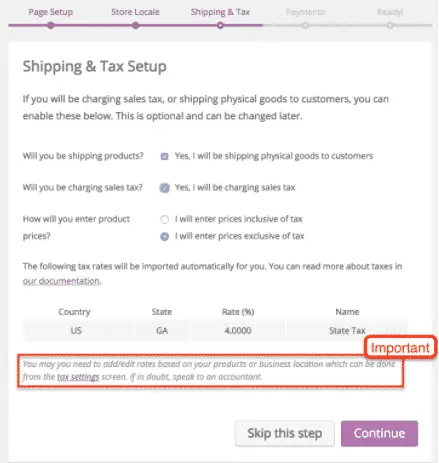
La question de paiement est la plus compliquée dans la création du site e-commerce. Pour le moment, on vous conseille d’indiquer PayPal. Vous pourrez changer ceci selon besoin, en consultant la section des paramètres.
Maintenant que WooCommerce est déjà installé sur votre compte, on peut passer aux descriptions de produits, en consultant la Page d’un Nouveau Produit ou en revenant sur le Tableau de Bord WordPress.
Le temps est venu de créer la page de votre premier produit. Assurez-vous que la structure URL de votre site soit correcte pour éviter de vous créer les complications.
En outre WooCommerce, prenez en compte qu’il existe de nombreux autres plugins que vous pouvez synchroniser avec WooCommerce. N’oubliez pas de les installer. Par exemple, Analytics est une variante pas mal.
Pour profiter de Google Analytics, il faut que le suivi statistique de votre site marche bien et que les résultats qu’il montre correspondent à la réalité.
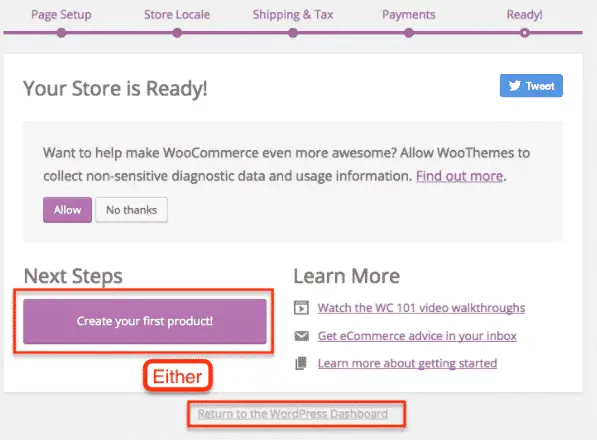
Naviguez la page de Produits et regardez ce qu’il faut indiquer. Choisissez Google Analytics ou Google Analytics de MonsterInsights, ou bien suivez notre conseil et choisissez WooCommerce Google Analytics Integration. Celui-ci permet le suivi statistique du nombre de ventes faites sur votre site. Il a été créé par WooThemes, tout en étant complètement gratuit.
Construisez la structure de votre site de vente
Un grand atout de WordPress et de WooCommerce – c’est l’installation simple et pratique des permaliens. Une fois que vous avez créé la structure de permaliens, c’est fait, c’est presque impossible à modifier.
Allez sur votre Tableau de Bord – WooCommerce – Paramètres – Produits. Il faut créer et personnaliser la page d’archive de vos produits où vous afficherez tous vos produits et/ou catégories de produits. Après la confirmation, cliquez sur le lien vers les permaliens de vos produits.
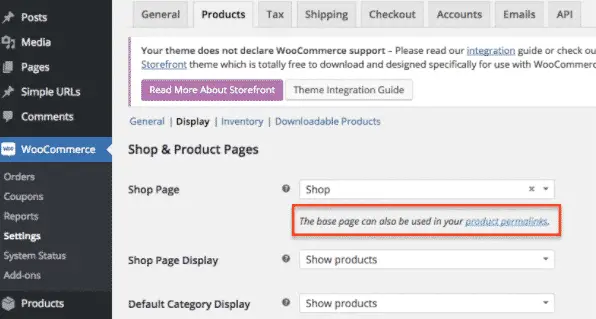
Normalement les permaliens par défaut sont assez bien ( par exemple votresitedevente.com/categorie/gants pour la pages avec les gants ) mais vous pouvez les modifier au cas d’envie.
Voilà, maintenant la mise en marche de votre site e-commerce est terminée. Poursuivons à un thème WordPress.
Choisissez un Thème WordPress qui soit Compatible avec WooCommerce
Ce ne sont pas tous les thèmes qui s’adaptent à la fonctionnalité WooCommerce (certains thèmes possèdent déjà beaucoup leurs options intégrées). C’est pourquoi il est important de choisir le thème avec jolies pages de produits, répondant à vos attentes.
Voici quelques voies possibles de trouver un thème convenable pour votre site :
choisir un thème chez WooThemes ou encore Template Monster.
Ces thèmes sont premium (donc payants), mais ils sont joliment conçus et compatibles avec WooCommerce. choisir un thème WordPress par défaut tel que Twenty-Twelve. Ces thèmes sont gratuits, en vous proposant d’installer un thème enfant. Cette variante est la moins chère mais il vous faut avoir des compétences techniques pour obtenir un site que vous voulez. consulter ThemeForest ou tout autre site avec les standards de haute qualité bien notés pour y acheter un thème premium compatible avec WooCommerce.
commander le Cadre de Thèmes tel que Genesis par StudioPress. Ainsi vous pourrez ajouter de la fonctionnalité à votre thème ( par exemple ajouter du contenu sur les pages des catégories ), synchroniser tous les types de plugins et faire des changements visuels sur votre page sans changer l’apparence entier de votre site.
Si vous avez choisi Genesis, il ne vous reste qu’une petite démarche à faire afin de le synchroniser avec WooCommerce. Après l’installation de votre premier Thème Enfant il vous faudra coder un tout petit peu. Allez sur Appearence – Editor – puis sélectionnez Theme Functions – copiez et collez le code ci-dessous( sans additions quelconques ) dans functions.php. Sauvegardez le tout.
Il ne vous reste qu’à aller sur Add New Plugins pour y trouver Genesis Connect par StudioPress. Installez et activez-le.
Maintenant poursuivons aux paramètres de base de votre site de vente. La plupart des paramètres sont réglés par défaut par WooCommerce. Cliquez sur chaque section et sur chaque sous-section pour les modifier.
Vous avez aussi Lightbox, un extrait de code permettant aux utilisateurs de cliquer sur les images de produits pour les élargir sans quitter la page de produit. Quant à la taille des images de vos produits, vous pouvez en apprendre plus en parvenant sur Product Image settings ( paramètres d’images des produits ).
Vous pouvez ajouter et modifier les images de catalogue, l’image de chaque produit et les miniatures de produits. Si le processus vous paraît compliqué, vous avez la documentation détaillée qui vient avec WooCommerce. Si jamais l’envie vous prend, vous pouvez supprimer votre site de vente en parvenant sur l’onglet Tab. Pourtant, espérons que cela ne vous arrive pas.
Consultez aussi WooCommerce Add-Ons; ceux-ci vous donnent l’accès à une large variété des extensions qui vous permettent d’ajouter des fonctionnalités particulières à votre site; ainsi il ne vous faut pas payer une somme considérable à un programmeur pour trouver une solution personnalisée pour votre site.
Les pages des produits
Le thème – c’est le design, le style et l’apparence générale des pages de vos produits, alors que les éléments de ces pages dépendent de vous. Voici quelques éléments principaux que vous devez absolument prendre en compte :
- Product Categories – possibles à ajouter à partir de la page d’un produit.
- Product Tags – ajoutez les caractéristiques supplémentaires sur un produit ( couleurs, taille et autre chose).
- Product Gallery – ce sont les images miniatures qui apparaissaent sur la page d’un produit.
- Product Image – l’image principale d’un produit.
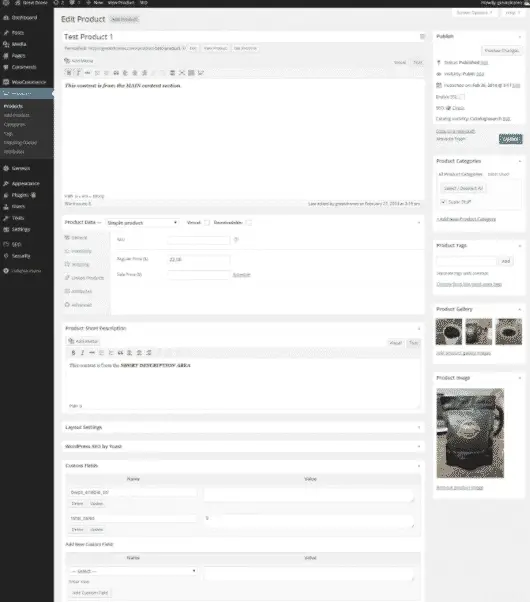
Toutefois, votre outil principal pour personnaliser les pages de produits reste le widget Product Data. C’est là que vous indiquez le prix, le type de produit et de livraison.
Si vous le maîtrisez à fond, vous obtiendrez le contrôle total sur les pages de votre site. WooCommerce vient avec la documentation détaillée sur les produits. Vous en avez quatre types :
- produit simple – sans options ni modifications, c’est un produit vraiment simple.
- produits regroupés – ces produits constituent une collection (par exemple l’ensemble de dîner comprend les chaises, les tables..)
- produits variables – ce type de produits possèdent les caractéristiques différentes (petit, moyen, grand…) en offrant aux clients la possibilité de choix.
- produits extérieurs – les produits que vous pouvez vendre à vos partenaires.
En général, c’est tout ce qu’il vous faut connaitre pour créer un site avec wordpress splendide et y vendre vos produits.
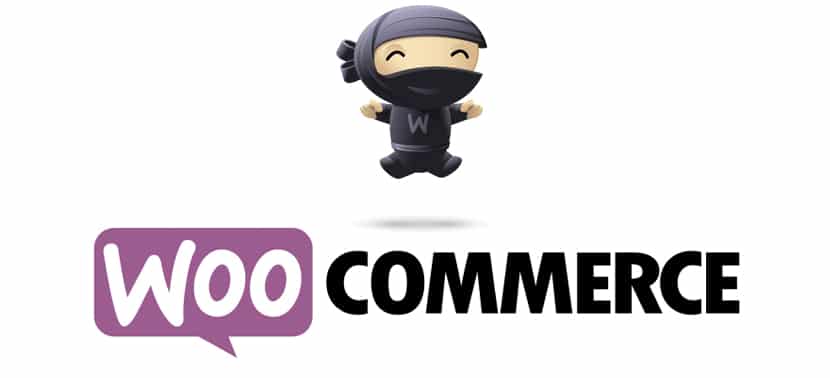
3 replies to "Comment créer un site de vente en ligne avec WordPress"
Merci pour tout ces détails !
Ca pourrait être intéressant de faire un comparatif entre woocommerce et shopify à bientôt
Créer un site de vente en ligne avec WordPress, même seul, est possible. La manipulation de WordPress, WooCommerce, ne nécessite pas des connaissances techniques particulières. Pourtant, pour avoir un site de vente à forte efficience et qui rapporte donc beaucoup de revenus, il serait rentable de faire appel à un professionnel en ce métier.
Bonjour,
Merci d’avoir partagé cet article très intéressant avec nous.
WooCommerce est un plugin très intéressant.
Dernièrement, ils ont intégré Schema Pro.
Ceci permet de bien structurer ses données pour Google, ce qui est important.
Cordialement,
Omar Belwaer